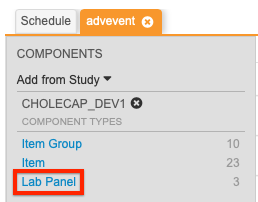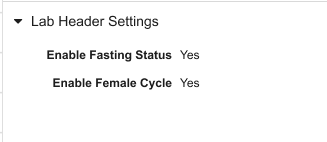在工作室中配置实验室
在工作室中,你可以配置从“实验室(Labs)”选项卡提取数据的实验室面板和实验室表单。标签内容从分析物库中提取。因此,对这些值的任何更改都必须在分析物库中进行,修改后将立即反映在EDC、工作室拖放编辑器及所有提取内容中。
实验室性别编码列表 & 条目:如果你计划将实验室模块用于现有研究,则启用实验室模块后,将在工作室 中创建系统生成的编码列表和条目。实验室模块要求你将系统生成的实验室性别编码列表(Lab_Sex)与系统生成的实验室性别条目(LBSEX)一起使用。
实验室面板
你可以在工作室中创建实验室面板,以便在保存面板时自动从“实验室”选项卡复制数据,例如单位(Units)和编码列表(Codelists)。当你创建实验室面板时,将自动创建以下条目:LBLOC、LBAGE、LBSEX、LBFEMALECYCLE、LBDTC、LBFAST。请勿创建与任何自动创建的条目同名的条目。
要创建实验室面板,请执行以下操作:
- 导航到工作室(Studio)> 实验室面板(Lab Panels)。
- 单击 + 新建实验室面板(New Lab Panel)。
-
填写必填字段,并从可用分析物列表中选择要用于面板的分析物。可用分析物(Available Analytes)列表从“实验室”选项卡中的分析物库中提取数据。
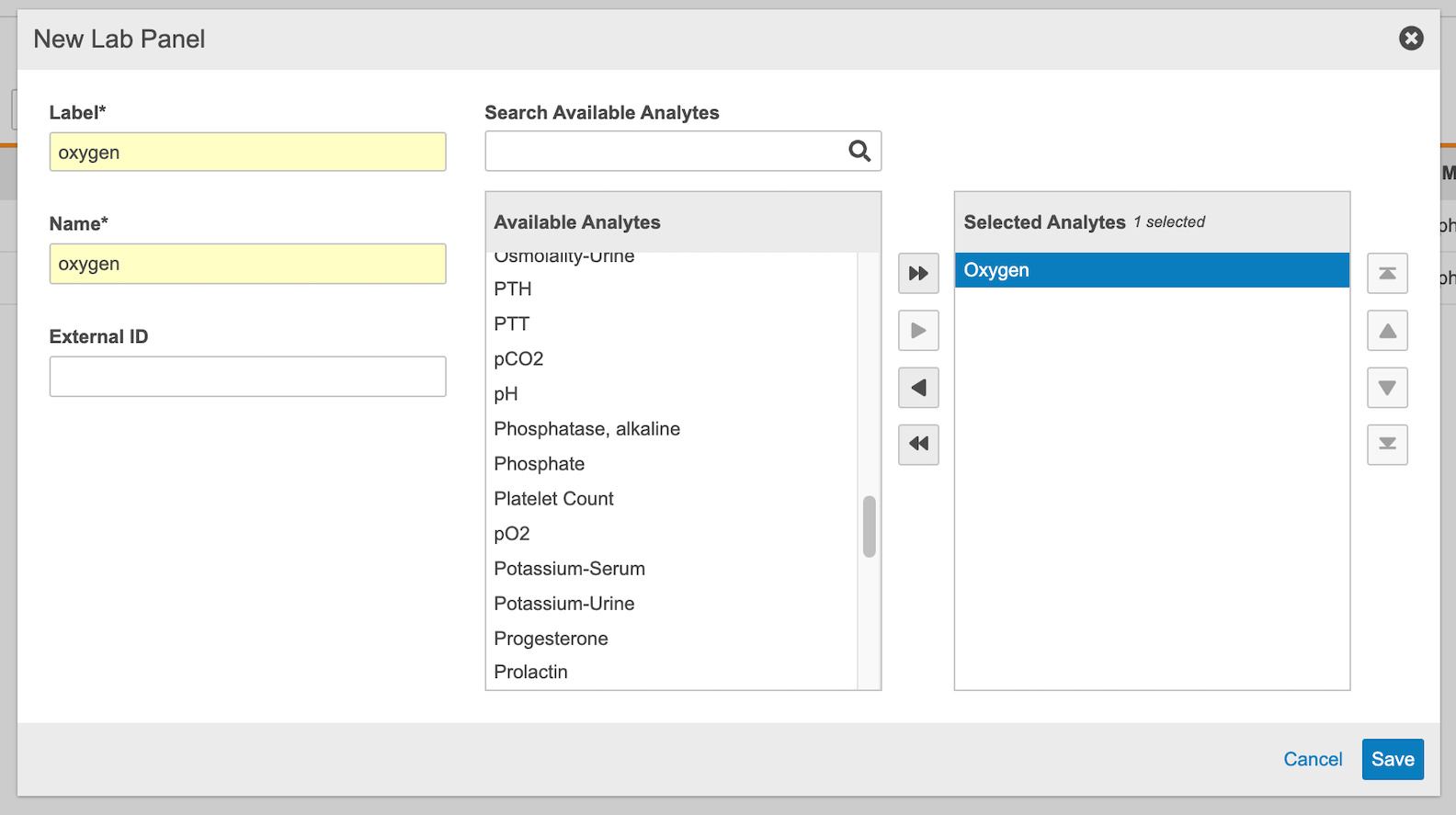
- 点击保存。
要编辑现有的实验面板,请单击名称(Name)列。
如果将一个使用“实验室”选项卡中的实验室单位或编码列表的分析物添加到工作室中,则在工作室中创建实验室面板后,对该单位或编码列表的更改将在工作室中更新。
要更新现有的实验室面板,请更新“实验室”选项卡中的单位和编码列表。要删除实验室面板,请从工作室的面板中移除所有分析物,然后删除。
单位和编码列表:在研究级实验室中,保存实验室面板时,实验室模块中的单位和编码列表会复制到工作室中。在研究级或全局实验室中,请勿在工作室中手动添加实验室单位。
将实验室面板添加到表单
在工作室中创建实验室面板后,你可以将其添加到表单和计划中。
要将实验室面板添加到表单,请执行以下操作:
- 导航到工作室(Studio)> 表单(Forms)。
- 单击要向其添加实验室面板的表单的名称。这将带你进入工作室的拖动 & 放置编辑器。
- 单击分析物并将其拖动到网格顶部,以创建实验室标题(Lab Header)和实验室标题条目组(Lab Header Item Group)。创建实验室标题会将实验室条目添加到所选表单(分析物名称、正常范围等)。
实验室标题设置(Lab Header Settings):“实验室标题设置”部分仅会在 25R2 版本之后创建的实验室标题中显示。
在实验室标题条目组的条目组属性面板的实验室标题设置部分中,你可以选择在表单中包含禁食状态(Fasting Status)或女性周期(Female Cycle)。
选择是将自动触发向表单的实验室标题添加系统生成的 LBFAST 和 LBFEMALECYCLE 条目。这些条目(如适用)也将包含在提取、临床报告和 CDB 中。请注意,在未来的版本中,LBFAST 列和时区列将分别在 SYS_LABRANGES 和 SYS_LABLOC SDE 数据集中提供。
每个表单的分析物数量限制:每个实验室表单最多只能包含 25 个分析物。如有需要,你可以联系 Veeva 支持团队将此上限提高至 35 个。
定义病例手册变量
要完成实验室的工作室配置,必须为性别和出生日期或出生年份定义病例手册变量。当研究中心输入受试者的性别和出生日期时,实验室模块将根据定义的病例手册变量提取与该受试者关联的正确正常值。对于不收集出生日期或出生年份信息的研究,研究中心可以通过手动输入受试者的年龄来填写实验室表单。
要定义病例手册变量,请执行以下操作:
- 导航到工作室(Studio)> 病例手册变量(Casebook Variables)。
- 为性别和出生日期或出生年份配置数据类型(Data Type)和研究参考(Study Reference)。此配置将显示性别和出生年份/日期的条目所在的 Vault。Vault 还将根据病例手册变量在数据录入中的实验室表单上显示年龄和性别。